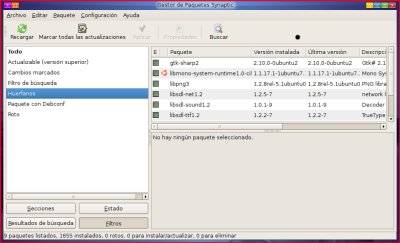Creo que no todos instalan tantos paquetes como yo que suelo probar cualquier aplicación nueva que ande suelta, pero igualmente en nuestra instalación de Ubuntu nos van quedando algunos paquetes que llamamos huérfanos porque fueron instalados para satisfacer las dependencias de alguna aplicación que luego borramos. Apt no hace tan bien su trabajo al desinstalar, por eso es conveniente que periódicamente hagamos una limpieza de estos paquetes huérfanos. Existen muchos métodos para hacerla, pero este se basa en Synaptic que es una herramienta gráfica que todos conocemos y que la mayorÃa usamos regularmente.
Antes de empezar tenemos que tener activados los repositorios extra.
- En una terminal escribimos:sudo apt-get install deborphan
- Abrimos Synaptic y hacemos click en el botón Filtros abajo a la izquierda.
- Desde el menú principal de Synaptic elegimos Configuración – Filtros.
- Hacemos click en el botón Nuevo (abajo a la izquierda)
- Cambiamos el nombre Filtro Nuevo 1 por Huérfanos.
- Click en Deseleccionar todo y luego activamos solamente la casilla Huérfanos.
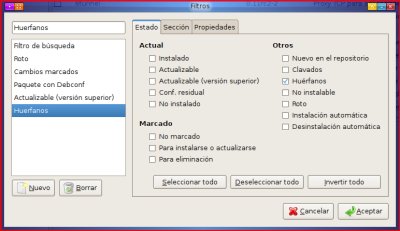
- Click a OK
Ahora sobre la izquierda en Synaptic tendremos la opción Huérfanos donde al seleccionarla en la parte derecha se listarán los paquetes en esa condición. Solo resta marcarlos para proceder a su borrado.